[수정됨] Oculus 컨트롤러가 작동하지 않음 [빠른 팁]
게시 됨: 2022-01-01Oculus 컨트롤러가 작동하지 않는 문제를 해결하는 가장 쉬운 방법에 대해 알아보세요.
Quest 2 또는 Rift에서 Oculus 컨트롤러에 액세스하는 데 문제가 있습니까? 그렇다면 당신은 혼자가 아닙니다. Oculus 컨트롤러에서 추적 문제 또는 불규칙한 정전에 직면한 많은 사용자가 있습니다. 이 문제는 사용되지 않는 장치 드라이버, 부정확한 USB 전원 설정, USB 케이블/포트의 결함 또는 파손 등으로 인해 발생할 수 있습니다.
원인이 무엇이든 문제는 해결 가능합니다. Oculus 컨트롤러가 제대로 작동하지 않는 문제를 해결하고 수정하는 데 도움이 되도록 이 가이드를 준비했습니다. 그러나 시작하기 전에 컨트롤러를 다시 연결하고 해당 컨트롤러의 배터리를 제거하거나 교체하는 것이 좋습니다. 그런 다음 컨트롤러가 제대로 작동하는지 테스트합니다. Oculus 컨트롤러가 여전히 응답하지 않는 경우 계속해서 자세한 내용을 읽으십시오.
Oculus 컨트롤러가 Windows에서 작동하지 않는 문제를 해결하기 위한 대부분의 수정 사항
이 섹션에서는 Oculus 컨트롤러가 PC에서 작동하지 않는 문제를 해결하는 가장 간단하지만 효과적인 5가지 전술을 정리합니다. 그러나 모든 것을 시도할 필요는 없으며 이상적인 솔루션을 얻을 때까지 계속 진행하십시오. 이제 더 이상 고민하지 않고 시작하겠습니다.
수정 1: Oculus VR 런타임 서비스 재부팅
Oculus 컨트롤러가 응답하지 않고 주요 서비스와 조정하지 못하면 Oculus 런타임 서비스에 연결할 수 없음 오류가 발생하여 결국 컨트롤러의 기능을 방해할 수 있습니다. 이 경우 Oculus Runtime 서비스를 재부팅해야 합니다. 방법을 모르는 경우 다음 단계를 따르세요.
1단계: Windows의 검색 상자에 서비스를 쓰고 서비스를 선택합니다 .
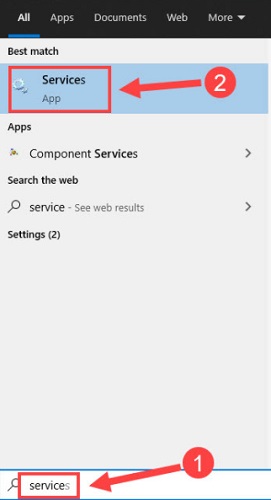
2단계: 서비스 창으로 이동합니다. 여기 에서 Oculus VR 런타임 서비스로 이동하여 권한을 부여해야 합니다.
3단계: 마지막으로 아래 이미지와 같이 다시 시작을 클릭 합니다.
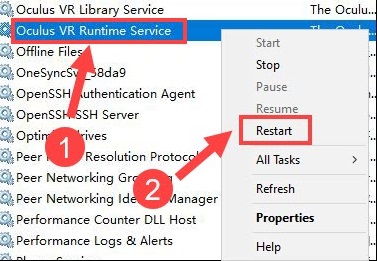
완료되면 컴퓨터와 Oculus 애플리케이션을 재부팅하여 컨트롤러가 제대로 작동하는지 확인합니다. 예상대로 작동하지 않으면 다른 수정을 시도해야 합니다.
또한 읽기: Windows 10용 WD SES 장치 USB 장치 드라이버를 다운로드하는 방법
수정 2: USB 선택적 일시 중단 옵션 비활성화
Oculus 컨트롤러가 작동하지 않는 문제를 해결하는 또 다른 방법은 USB 선택적 일시 중단 기능을 비활성화하는 것입니다. PC가 불필요한 에너지나 전력을 사용하지 않도록 특정 USB 포트를 일시 중단 상태로 만드는 Windows 기능입니다. Oculus VR 장비를 방해하여 제대로 작동하지 않을 수 있습니다. 따라서 USB 절전 기능을 끄는 것이 좋습니다. 이렇게 하려면 아래에 설명된 단계를 따르십시오.
1단계: Windows 검색 상자로 이동하여 전원 평면을 작성 합니다.
2단계: 그런 다음 전원 관리 옵션 편집을 선택합니다 .
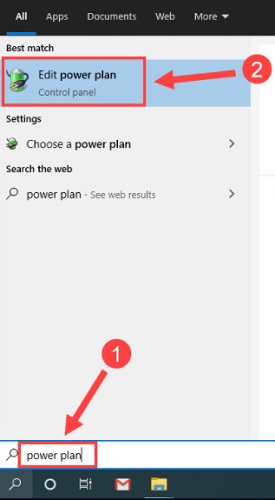
3단계: 그런 다음 고급 전원 설정 변경 을 클릭합니다.
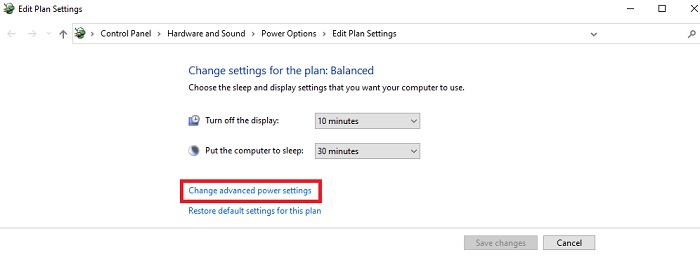
4단계: 다음으로 USB 설정 을 두 번 클릭하여 동일한 범주를 확장합니다.
5단계: USB 선택적 일시 중단 설정을 찾아 두 번 클릭합니다.
6단계: 이제 설정 옆에 있는 드롭다운 메뉴 목록에서 비활성화를 옵션으로 선택 해야 합니다.
7단계: 마지막으로 확인을 클릭 합니다.
위의 단계를 수행한 후 문제가 해결되었는지 확인하십시오. Oculus 컨트롤러가 돌아가지 않거나 응답하지 않으면 다음 해결 방법으로 넘어갑니다.
수정 3: 장치 드라이버 업데이트
PC 성능 및 하드웨어 장치와 관련하여 드라이버는 매우 중요합니다. VR 장비가 Oculus Quest 2, Rift 또는 Rift S와 원활하게 작동하도록 하려면 PC에 최신 드라이버를 자주 설치해야 합니다.

올바른 드라이버를 수동으로 또는 자동으로 검색할 수 있습니다.
드라이버를 수동으로 설치하려면 Oculus의 공식 지원 페이지를 방문하여 Windows 운영 체제에 맞는 올바른 드라이버 설치 프로그램을 다운로드해야 합니다. 그러나 여기에는 많은 시간과 완전한 컴퓨터 지식이 필요하다는 점은 주목할 가치가 있습니다.
따라서 수동으로 드라이버를 설치하는 데 필요한 시간이나 컴퓨터 기술이 없는 경우 Bit Driver Updater를 사용하여 자동으로 설치할 수 있습니다.
컴퓨터에서 올바른 버전의 드라이버를 찾고 설치하는 전체 프로세스를 자동화하는 가장 신뢰할 수 있고 안전한 드라이버 업데이트 유틸리티 중 하나입니다. 무료 버전이나 프로 버전으로 오래된 장치 드라이버를 자동으로 업데이트할 수 있습니다. 그러나 Pro 버전은 마우스를 두 번만 클릭하면 사용자가 한 번에 대량 드라이버 다운로드를 수행할 수 있습니다. 반면 무료 버전은 부분적으로 수동이므로 드라이버를 하나씩 업데이트합니다.
Bit Driver Updater를 통해 장치 드라이버를 업데이트하는 방법은 다음과 같습니다.
1단계: 아래 제공된 다운로드 버튼에서 Bit Driver Updater의 설치 파일을 가져옵니다. 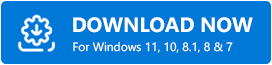
2단계: 설치 프로그램을 실행 하고 설치 마법사에 따라 프로세스를 완료합니다.
3단계: Bit Driver Updater를 실행하고 스캔 버튼 을 클릭하여 문제가 있는 드라이버를 감지합니다.
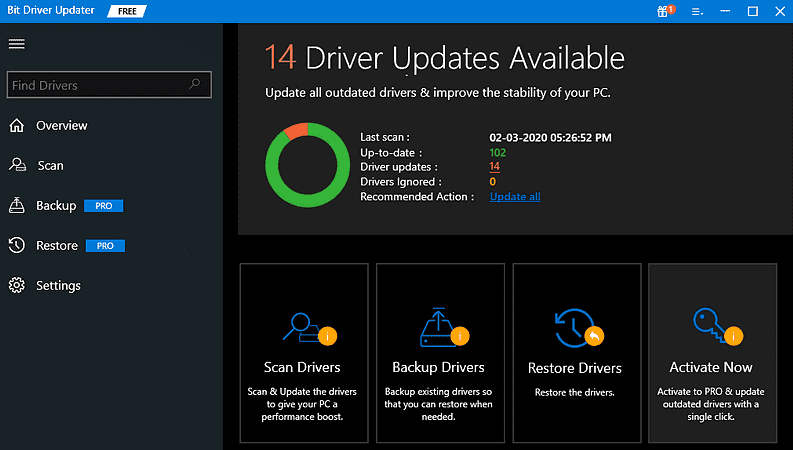
4단계: 그런 다음 스캔 결과를 확인하고 업데이트하려는 드라이버 옆에 있는 지금 업데이트 를 클릭합니다.
5단계: 한 번에 여러 드라이버를 업데이트하려면 모두 업데이트 를 클릭합니다.
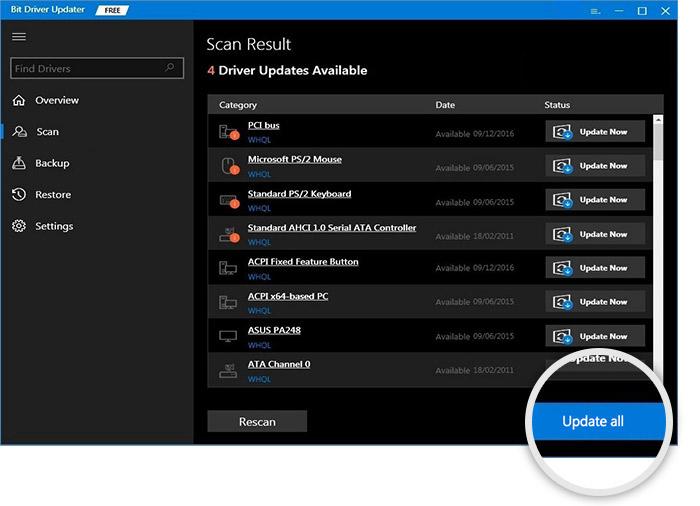
최신 드라이버 업데이트가 설치되면 PC를 다시 시작하고 Oculus VR 헤드셋과 컨트롤러를 테스트해 보세요. 여전히 Oculus 컨트롤러가 표시되지 않으면 다른 해결 방법을 진행하세요.
또한 읽기: Windows 10에서 중요한 구조 손상 오류를 수정하는 방법
수정 4: 충돌하는 소프트웨어 비활성화
Oculus 컨트롤러가 작동하지 않는 문제는 백그라운드에서 실행 중인 프로그램과 애플리케이션이 너무 많고 Oculus 애플리케이션과 충돌하는 경우 발생할 수 있습니다. 그것이 실제 원인인지 확인하려면 불필요한 백그라운드 응용 프로그램이나 프로세서를 모두 닫는 것이 좋습니다. 방법은 다음과 같습니다.
1단계: 작업 표시줄의 빈 공간을 오른쪽 클릭하고 사용 가능한 옵션에서 작업 관리자를 선택 합니다.
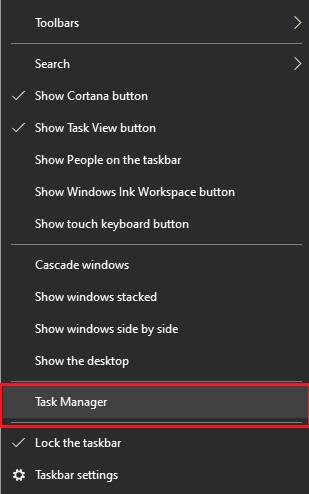
2단계: 이제 현재 사용하지 않는 프로그램이나 앱을 찾아 마우스 오른쪽 버튼으로 클릭합니다.
3단계: 마지막으로 작업 끝내기 를 클릭하여 프로세스를 완료합니다.
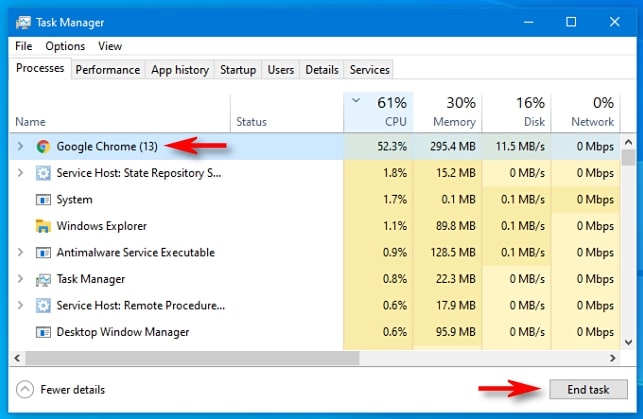
불필요한 애플리케이션을 종료한 후 Oculus 컨트롤러에 액세스하여 컨트롤러가 제대로 작동하는지 또는 여전히 응답하지 않는지 확인하십시오. 문제가 지속되면 최후의 수단을 시도하십시오.
수정 5: Oculus 애플리케이션 복구
위에서 아무 것도 도움이 되지 않았습니까? 걱정하지 마세요. 이 리조트가 당신에게 적합할 수도 있습니다. 일부 보고서에 따르면 Oculus 애플리케이션을 잘못 설치하면 VR 장비가 제대로 작동하지 않을 수 있습니다. 다행히도 이 문제를 해결하는 것은 그리 어렵지 않습니다. 아래에 제공된 간단한 단계에 따라 Oculus 앱을 쉽게 복구할 수 있습니다.
1단계: 시작하려면 먼저 공식 Oculus 설정 페이지 를 방문해야 합니다.
2단계: 그런 다음 소프트웨어 다운로드를 클릭 하여 계속 진행합니다.
3단계: 확인을 묻는 메시지가 나타나면 예 를 클릭합니다 .
4단계: 다운로드가 완료될 때까지 기다립니다. 그런 다음 다운로드한 파일을 실행하고 복구 를 클릭합니다 .
복구 프로세스를 완료하는 데 몇 분 정도 걸릴 수 있습니다. 완료되면 컴퓨터를 재부팅하고 나중에 Oculus 애플리케이션을 다시 실행하여 문제를 테스트합니다. Oculus 컨트롤러가 원래 상태로 돌아가 예상대로 작동하기를 바랍니다.
또한 읽기: Windows 10에서 INET_E_RESOURCE_NOT_FOUND를 수정하는 방법
Oculus 컨트롤러가 Windows PC에서 작동하지 않음: 수정됨
따라서 위에서 설명한 방법을 시도하면 Oculus 컨트롤러 문제를 쉽게 해결하고 다시 작동할 수 있습니다. Oculus 컨트롤러가 작동하지 않는 문제를 해결하는 방법에 대한 이 문제 해결 가이드가 도움이 되기를 바랍니다.
아래 의견란에 질문과 추가 제안을 남겨주세요. 또한 더 많은 문제 해결 팁을 읽고 싶다면 뉴스레터를 구독하십시오. 또한 Facebook, Twitter, Instagram 및 Pinterest를 통해 정기적인 기술 업데이트를 받으십시오.
